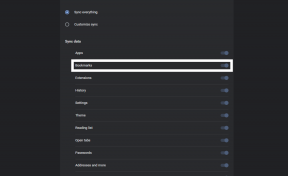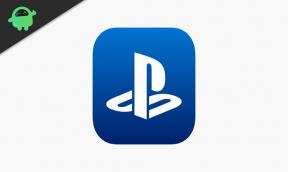Popravak: Linkedin ne radi ili se ne učitava u Chromeu
Miscelanea / / September 11, 2022
Internetska usluga usmjerena na posao i zapošljavanje koja radi putem mobilnih aplikacija i web stranica, LinkedIn djeluje na američkom tržištu. Osim što tražiteljima posla nudi mjesto za objavljivanje životopisa, platforma također omogućuje poslodavcima da oglašavaju svoja radna mjesta. Osnovana 5. svibnja 2003., platforma postoji više od desetljeća.
Možete ga koristiti da ostanete u kontaktu s bivšim i sadašnjim kolegama i da izgradite veze u svojoj industriji. No, nažalost, za neke korisnike Linkedin ne radi ili se ne učitava u pregledniku Chrome nakon nedavnih ažuriranja.
Srećom, imamo neke popravke za ovaj problem jer je naš tim prikupio neke popravke koji mogu riješiti LinkedIn ne radi ili se ne učitava zbog problema s Chromeom. Dakle, ne morate brinuti o tome jer možete koristiti ove popravke za rješavanje ovog problema.

Sadržaj stranice
- Zašto Linkedin ne radi na Chromeu?
- Koristite li zastarjelu verziju preglednika Google Chrome?
-
Kako popraviti da Linkedin ne radi ili se ne učitava na Chromeu
- Popravak 1: Prijavite se na svoj račun
- Popravak 2: Izbrišite predmemoriju preglednika
- Popravak 3: Omogućite/onemogućite svoj VPN
- Popravak 4: Ponovo postavite preglednik Chrome
- Popravak 5: Onemogućite proširenja za blokiranje oglasa
- Popravak 6: Provjerite ima li problema sa sustavom
- Popravak 7: Provjerite i poništite svoju internetsku vezu.
Zašto Linkedin ne radi na Chromeu?
Može postojati bezbroj razloga za problem. Uobičajeno je da LinkedIn poslužitelj ne radi, a internet ne radi. Zastoji mogu imati različite uzroke.
Nadalje, također možete provjeriti svoju brzinu interneta kako biste bili sigurni da je dovoljno brz za vas. Budući da je LinkedIn multifunkcionalna web stranica koja nudi bezbroj značajki i funkcija za svoje korisnike, učitavanje web stranice traje neko vrijeme. Osim toga, možete poduzeti neke dodatne korake da popravite LinkedIn koji se ne učitava u preglednicima Chrome, što smo spomenuli dalje u ovom vodiču.
Oglasi
Koristite li zastarjelu verziju preglednika Google Chrome?
Možda koristite zastarjelu verziju Chromea, što je možda razlog zašto LinkedIn ne radi na Chromeu. Alternativno, možete otići na Chromeovu stranicu postavki da vidite svoju verziju. Pokušajte ponovno posjetiti LinkedIn ako Chrome predloži ažuriranje preglednika. Ako od vas traži ažuriranje, učinite to.
Kako popraviti da Linkedin ne radi ili se ne učitava na Chromeu
Mogu postojati različiti razlozi za ovu pogrešku za različite uređaje, ali najistinitiji razlog je Linkedin ne radi ili se učitava na Chromeu jer Linkedin poslužitelji možda nisu u funkciji, zbog čega dobivate ovo problem. Dakle, pogledajmo popravke:
Popravak 1: Prijavite se na svoj račun
Provjerite jeste li se odjavili sa svog računa prije nego što se ponovno prijavite. Problem se može pojaviti ubrzo nakon što se prijavite, pa se pokušajte prijaviti pomoću drugog računa ako se pojavi odmah nakon prijave. Ako već nemate račun, otvorite ga sada. LinkedInu je moguće prijaviti problem samo ako je problem ograničen na jedan račun.
Međutim, ako vas vaš preglednik ili sustav sprječava da se prijavite na bilo koji od svojih računa ili uopće otvorite web-mjesto LinkedIn, oba problema mogu se pojaviti u vašem pregledniku Chrome.
Oglasi
Popravak 2: Izbrišite predmemoriju preglednika
Najbolje je očistiti predmemoriju preglednika prije rješavanja problema. Važno je održavati svoje podatke iz predmemorije čistima i ažurnima kako bi se vaša web stranica mogla brže učitavati ako je često posjećujete, ali ne i ako se nakupljaju ili oštete.
Međutim, da biste izbrisali predmemoriju preglednika, slijedite ove korake kako biste bili sigurni da to nije problem:
- Prvo u gornjem desnom kutu kliknite na tri okomite točke.
- Kliknite na Povijest.
- Nakon toga dodirnite Obriši podatke pregledavanja opciju na lijevoj bočnoj traci.
- Sada odaberite Predmemorirane slike i datoteke, Kolačići i drugi podaci o stranicama.
- Nakon toga provjerite je li vremenski raspon Cijelo vrijeme u padajućem izborniku.
-
Odaberi Obriši podatke.

Popravak 3: Omogućite/onemogućite svoj VPN
Ako imate VPN, provjerite je li omogućen nakon što se predmemorija preglednika isprazni. VPN koji pruža IP adresu koja se stalno mijenja ili je na crnoj listi ili zlonamjeran može vas blokirati na LinkedInu. Stoga je preporučljivo isključiti svoj VPN.
Oglasi
Osim toga, popravak djeluje iu drugom smjeru. Postoji mogućnost da LinkedIn ne radi samo u vašoj regiji ili da je LinkedIn stavio vašu IP adresu na crnu listu, što vam može onemogućiti pristup stranici. Uključivanje VPN-a može odmah riješiti problem ako ste promijenili IP adresu i lokaciju.
Popravak 4: Ponovo postavite preglednik Chrome
Ovaj bi problem mogao biti ozbiljniji za korisnike preglednika Google Chrome ako ga nijedan od ovih popravaka nije riješio. Budući da poništavanje preglednika može riješiti problem, razmislite o tome. Najlakši način za rješavanje bilo kakvih problema s preglednikom je vraćanje na prethodnu verziju.
Ako želite resetirati svoj preglednik Chrome, slijedite ove korake:
- U gornjem desnom kutu kliknite tri okomite točke za pristup Postavkama.
- Idite do Resetiraji počistiti pod, ispod Napredna na lijevoj bočnoj traci.
- U desnom oknu kliknite na Resetiraj postavke prema zadanim postavkama.
-
Za resetiranje postavki kliknite na Resetiraj dugme.

Vraćanje preglednika na tvorničke postavke na ovaj način u potpunosti će ga vratiti na tvorničke postavke. Iako možete riješiti problem o kojem se raspravlja resetiranjem preglednika, također ćete izgubiti sve svoje prilagodbe kada to učinite. Morat ćete početi od nule, pa imajte to na umu.
Popravak 5: Onemogućite proširenja za blokiranje oglasa
Oglase izravno blokiraju programi za blokiranje oglasa koji ometaju skriptu web stranice, sprječavajući njihovo pojavljivanje. Još uvijek možete iskusiti neočekivane probleme na web-mjestima bez reklama čak i kada to poboljšava vaše iskustvo pregledavanja. Stoga je imperativ da budete sigurni da se to neće obiti o glavu.
Oglas
Kako biste onemogućili proširenja za blokiranje oglasa, slijedite ove korake:
- Za pristup proširenjima kliknite na tri okomite točke i odaberite Više alata > Proširenja.
- Kliknite na prebaciti lijevo od proširenja za blokiranje oglasa da biste ga isključili.
- Alternativno, ovo proširenje možete ukloniti klikom Ukloniti.
Pokušajte onemogućiti proširenje za blokiranje oglasa na LinkedInu da vidite je li problem riješen. Nadalje, trebali biste provjeriti da vaše proširenje za blokiranje web stranica ne stavlja LinkedIn na crnu listu ako to već niste učinili.
Popravak 6: Provjerite ima li problema sa sustavom
Iako je manja vjerojatnost da će vas sistemski problem spriječiti u pristupu LinkedInu, važno ga je isključiti. Identificirajte zlonamjerni softver na svom sustavu skeniranjem. Ako imate privremenih problema s povezivanjem, pokrenite alat za rješavanje problema s internetom. Kako biste uklonili smetnje sustava, preporuča se da nakon toga pokrenete SFC skeniranje, ažurirate operativni sustav ili ponovno pokrenete računalo.
Popravak 7: Provjerite i poništite svoju internetsku vezu.
Ako imate problema s učitavanjem LinkedIna, to također može biti posljedica spore internetske veze. Međutim, Speedtest.net se može koristiti za mjerenje propusnosti vaše mreže da biste vidjeli je li to slučaj.

Problem LinkedIn ne radi može se riješiti ponovnim pokretanjem usmjerivača nakon što se pojave rezultati i vaša internetska veza doista uzrokuje problem. Pustite usmjerivač da miruje pet do deset sekundi nakon što isključite kabel za napajanje iz zidne utičnice. Usmjerivač će se sada uključiti nakon što uključite kabel za napajanje u utičnicu.
Provjerite je li problem s vašom mrežom riješen pokretanjem drugog testa brzine nakon ponovnog pokretanja usmjerivača. Unatoč tome, ako se problem nastavi, preporučujemo da odmah kontaktirate svog pružatelja internetskih usluga i da on riješi problem umjesto vas.
Također pročitajte: Kako trajno izbrisati svoj LinkedIn račun
Dakle, to je kako popraviti LinkedIn koji ne radi ili probleme s učitavanjem u Chromeu. Nadamo se da ste uspjeli upotrijebiti ovaj vodič za rješavanje problema s neučitavanjem LinkedIna. Stoga, ako imate bilo kakvih nedoumica ili pitanja, komentirajte ispod i javite nam.